¿Quieres vender audiolibros online?
Al vender sus libros como archivos de audio descargables, puede ganar dinero sin tener que pagar el envío o la impresión. También puedes vender el mismo archivo de audio un número ilimitado de veces.
En este artículo, le mostraremos cómo vender audiolibros en línea fácilmente usando WordPress.

¿Por qué vender audiolibros online?
Hay muchas maneras de compartir sus experiencias o conocimientos en línea. Puede crear un curso en línea, grabar un seminario web o incluso iniciar un podcast.
Otra opción es grabar esa información como un audiolibro. Esta es una excelente manera de recopilar todo lo que quiere decir en un archivo descargable, fácil de distribuir y vender a su público objetivo.
A diferencia de los libros impresos tradicionales, no tiene que pagar costos de impresión o envío de sus audiolibros. Además, no tiene que preocuparse por el almacenamiento físico, los suministros ni la gestión de su inventario.
Todo esto significa menores costos y mayores ganancias, lo que hace que el mercado de audiolibros sea el lugar perfecto para ganar dinero en línea con WordPress.
Si tienes un libro electrónico, existen muchos servicios que pueden ayudarte a convertirlo en un audiolibro, incluidos ACX. Cualquier audiolibro que publique usted mismo en ACX estará disponible en Audible.com, Amazon.com e iTunes, pero también es una buena idea agregar el audiolibro a su sitio web.
Con eso en mente, veamos cómo vender audiolibros en línea en unos sencillos pasos. Simplemente use los enlaces rápidos a continuación para ir directamente al método que desea utilizar.
Método 1. Cómo vender audiolibros con descargas digitales sencillas (recomendado)
La forma más sencilla de vender audiolibros online es utilizar Descargas digitales fáciles. Easy Digital Downloads es uno de los mejores complementos de WordPress para comercio electrónico y está diseñado específicamente para vender productos digitales.
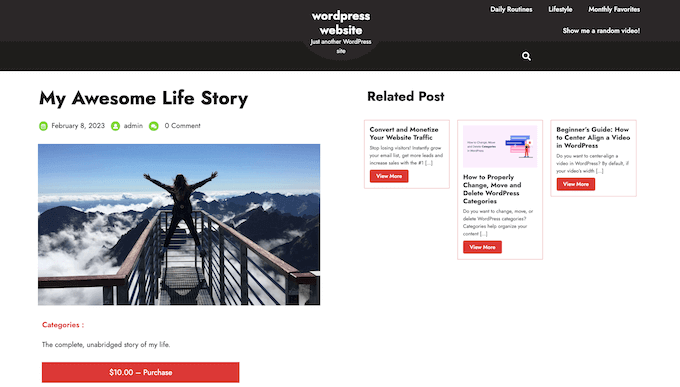
A diferencia de las plataformas generales de comercio electrónico, Easy Digital Downloads tiene las características específicas necesarias para promocionar, vender y distribuir productos digitales fácilmente. Esto significa que no tienes que perder tiempo y esfuerzo con configuraciones innecesarias, como configurar el envío de tu tienda.
Aún mejor, si usas SiteGround, Easy Digital Downloads ya está preinstalado en su plan EDD, por lo que puedes comenzar a usarlo de inmediato.
Si utiliza un proveedor de alojamiento diferente, deberá instalar y activar el archivo Complementos para descargas digitales sencillas. Si necesita ayuda, consulte nuestra guía sobre cómo instalar un complemento de WordPress.
Configura tu tienda en línea
Después de la activación, vaya a Descargar » Configuración en su panel de WordPress.

Incluso si vende audiolibros, deberá configurar la ubicación de su tienda. Esto permite que Easy Digital Downloads complete automáticamente ciertos campos en el formulario de pedido, lo que ayudará a mejorar la experiencia del cliente.
Easy Digital Downloads también utiliza su ubicación para calcular el impuesto sobre las ventas.
Para agregar su ubicación, simplemente abra el menú desplegable “País de la empresa”. Luego podrá elegir dónde se encuentra su negocio.

A continuación, busque el campo “Región de la empresa”.
Aquí puede abrir el menú desplegable y elegir la región desde la que opera su tienda.
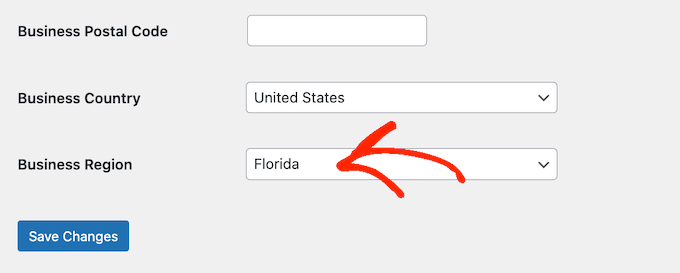
Después de realizar estos cambios, continúe y haga clic en Guardar cambios para almacenar su configuración.
Configura tus pasarelas de pago
A continuación, necesitará una forma de aceptar pagos con tarjeta de crédito en WordPress haciendo clic en la pestaña “Pagos”. Luego asegúrese de que la pestaña “General” esté seleccionada.
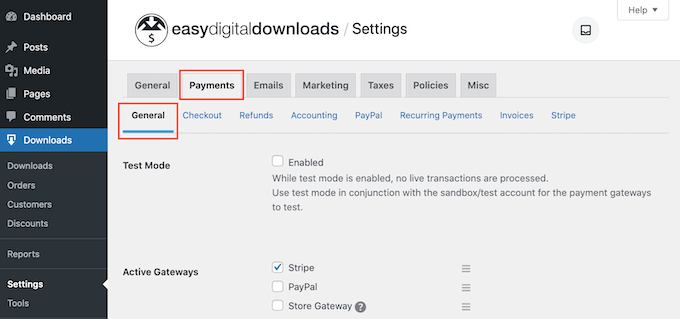
En la sección Pasarelas de pago, marque la casilla junto a cada pasarela que desee agregar a su blog o sitio web de WordPress.
Si agrega más de un método de pago, deberá elegir una puerta de enlace predeterminada.

Puede utilizar cualquier puerta de enlace que desee, pero Stripe puede aceptar tarjetas de crédito, Apple Pay y Google Pay. Es por eso que recomendamos utilizar Stripe como pasarela de pago predeterminada.
Una vez hecho esto, haga clic en el botón “Guardar cambios”.
Ahora verás algunas pestañas nuevas donde podrás configurar cada método de pago.

La configuración de su pasarela de pago será ligeramente diferente según la pasarela que esté utilizando, pero Easy Digital Downloads lo guiará a través del proceso.
Una vez que haya configurado al menos una pasarela de pago, estará listo para comenzar a cargar audiolibros en su sitio web de WordPress.
Crear un producto digital
Para crear un producto digital, seleccione Descargas desde el menú de la izquierda. Luego, haga clic en el botón “Agregar nuevo”.

Ahora puede escribir un nombre para su producto en el campo “Ingrese el nombre de descarga aquí”. Esto aparecerá en la página del audiolibro, por lo que querrás usar algo que capte la atención del visitante y describa con precisión el libro.
A continuación, escriba la descripción que aparecerá en la página del producto del libro electrónico. Le recomendamos que proporcione a los visitantes toda la información que necesitan para decidir si este libro es adecuado para ellos.
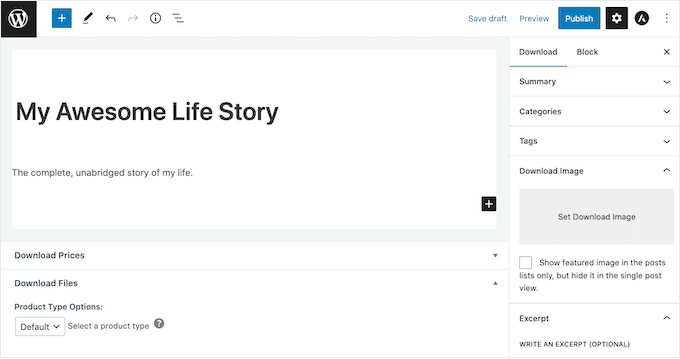
Muchas tiendas en línea utilizan categorías y etiquetas de productos para ayudar a los compradores a encontrar lo que buscan. Si vende muchos audiolibros, estas categorías y etiquetas ayudarán a los visitantes a encontrar audiolibros relacionados, lo que puede aumentar sus ventas.
Puede crear nuevas categorías y etiquetas en los cuadros Categorías y Etiquetas.
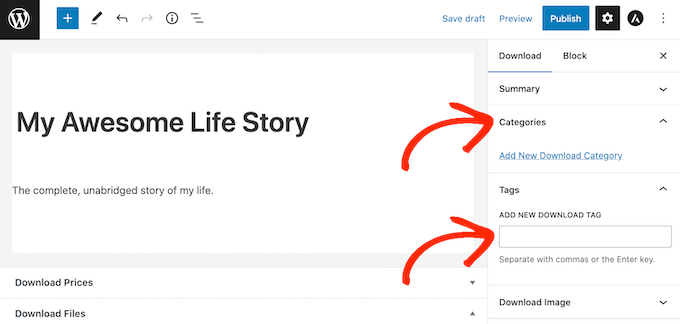
Para obtener más información, consulte nuestra guía paso a paso sobre cómo agregar categorías y etiquetas a páginas de WordPress.
A continuación, querrás establecer un precio desplazándote hasta la sección Descargar precios. Aquí, escriba cuánto pagarán sus visitantes para descargar el audiolibro.

Ahora estás listo para cargar el archivo de audio que deseas vender. Cuando se trata de audio, WordPress admite mp3, ogg y wav. También es compatible con m4a, aunque es posible que este formato no funcione en todos los navegadores.
Para agregar un archivo de audio, simplemente desplácese hasta la sección Descargar archivo.

En el campo Nombre de archivo, escriba un nombre para el archivo que los compradores recibirán cuando compren el audiolibro. Luego, simplemente haga clic en “Subir un archivo”.
Ahora puede elegir cualquier archivo de audio de su biblioteca multimedia de WordPress o cargar un nuevo audiolibro desde su computadora.
Por último, deberás añadir una imagen del producto, que normalmente será la portada del libro. Si aún no tienes una portada, puedes crear una usando un software de diseño web como Canva.
Para cargar su portada, simplemente desplácese hasta la sección Descargar imagen y luego haga clic en el enlace “Establecer imagen de descarga”.
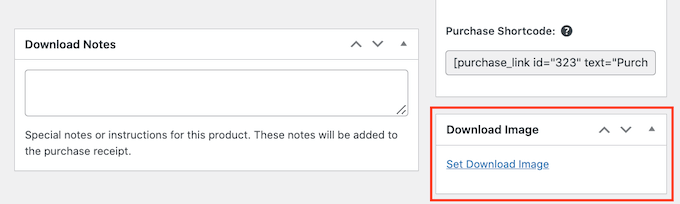
Esto inicia la biblioteca multimedia de WordPress donde puede elegir una imagen o cargar un nuevo archivo desde su computadora.
Cuando esté satisfecho con su descarga digital, haga clic en el botón Publicar para publicarla.
Ayude a los visitantes a descubrir su audiolibro
Easy Digital Downloads creará el audiolibro como un producto descargable, pero los visitantes aún necesitarán una forma de acceder a la página del producto.
Esto podría significar agregar la página al menú de su sitio web, crear una página de ventas donde anuncie todos sus audiolibros o incluso agregar el libro a una página de inicio personalizada.
Independientemente del método que elija, necesitará conocer la URL del audiolibro.
Para obtener este enlace, simplemente vaya a Descargar » Descargar. Luego, busque el audiolibro que acaba de crear y haga clic en el enlace “Editar”.

Luego encontrará la URL directamente debajo del título del producto.
Ahora puede vincular a la página de este producto desde cualquier área de su sitio web, simplemente usando su URL. Para obtener más información, consulte nuestra guía paso a paso sobre cómo agregar un enlace en WordPress.
Easy Digital Downloads también crea un botón “Comprar” para este audiolibro en particular. Los visitantes pueden hacer clic en este botón para agregar el audiolibro a su carrito, similar al botón Comprar ahora.

Puede agregar el botón de este libro a cualquier página, publicación o área lista para widgets. Esto permite a los visitantes iniciar el proceso de compra sin visitar la página del producto individual.
Para obtener el código abreviado del audiolibro, simplemente desplácese hacia abajo hasta la sección Configuración de descarga. Luego puede copiar el texto en el campo “Comprar código corto”.

Para obtener más información sobre cómo insertar el código corto, consulte nuestra guía sobre cómo agregar un código corto en WordPress.
Crear correos electrónicos de marca
Cada vez que alguien compra un audiolibro en su sitio web, Easy Digital Downloads le enviará un correo electrónico y un enlace de descarga.

Si bien este correo electrónico contiene todo lo que el cliente necesita para acceder a la descarga, es una buena idea personalizarlo. Por ejemplo, querrás agregar tu logotipo y tu marca.
Para personalizar su correo electrónico predeterminado, simplemente vaya a Descargar » Configuración. Luego haga clic en la pestaña “Correo electrónico”.
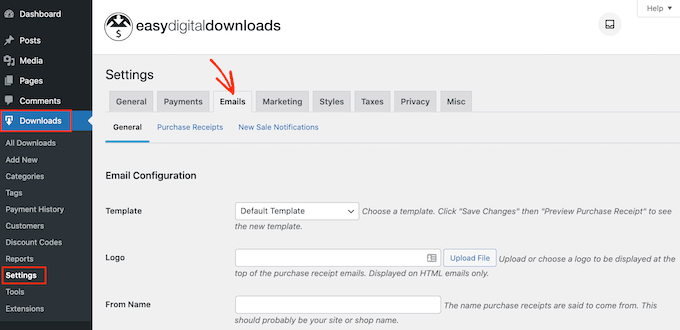
Una vez que se completen los cambios, es posible que desee enviar un correo electrónico de prueba para poder ver cómo aparecerá el mensaje para sus clientes.
Para hacer esto, simplemente haga clic en el botón “Enviar correo electrónico de prueba” y Easy Digital Downloads enviará un correo electrónico a su dirección de correo electrónico de administrador.
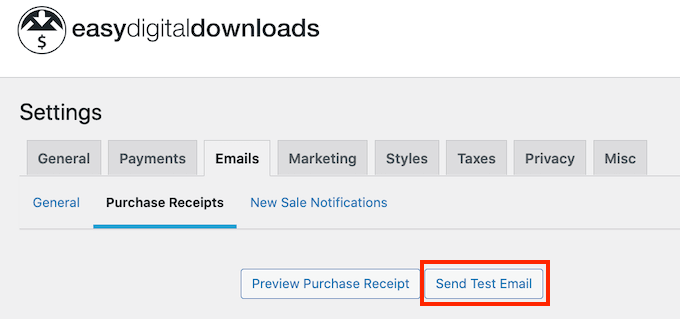
¿Hiciste clic en el botón “Enviar correo electrónico de prueba”, pero no recibiste un correo electrónico de prueba? Si su sitio no envía correos electrónicos correctamente, los clientes no podrán descargar su audiolibro.
Con esto en mente, puede seguir nuestra guía sobre cómo solucionar el problema de que WordPress no envía correos electrónicos. puedes usar Correo WP SMTP para garantizar que los correos electrónicos de confirmación de compra lleguen de forma segura a la bandeja de entrada del cliente.
Una vez que esté satisfecho con el aspecto del correo electrónico, puede continuar y hacer clic en el botón “Guardar cambios”.
Eso es todo lo que necesitas para empezar a vender audiolibros online. Sin embargo, Easy Digital Downloads tiene muchas funciones más avanzadas que pueden ayudarte a vender audiolibros.
Para obtener más información sobre descargas digitales sencillas, consulte nuestra guía sobre cómo vender descargas digitales en WordPress.
Método 2. Cómo vender suscripciones a audiolibros (lo mejor para obtener ingresos recurrentes)
Otra opción es utilizar sus audiolibros para crear fuentes de ingresos recurrentes.
Por ejemplo, podría ofrecer a los miembros acceso mensual o anual ilimitado a todos sus audiolibros por una tarifa de suscripción. De esta manera, podrá obtener ingresos recurrentes confiables durante un período de tiempo más largo.

Un sitio de suscripción también es una excelente opción si publica sus audiolibros como una serie.
Si desea obtener ingresos recurrentes, MemberPress es el mejor complemento de membresía de WordPress. Le permite aceptar pagos, crear una cantidad ilimitada de niveles de suscripción, limitar el acceso a páginas de audiolibros mediante suscripción y más.
Primero, debe instalar y activar el complemento MemberPress. Para obtener más detalles, consulte nuestra guía paso a paso sobre cómo instalar un complemento de WordPress.
Después de la activación, vaya a MemberPress »Configuración página para configurar los ajustes del complemento.

Añadir una pasarela de pago
Para comenzar, deberá configurar una pasarela de pago.
De forma predeterminada, MemberPress admite PayPal (Standard, Express y Pro), Stripe y Authorize.net. Simplemente seleccione el método de pago que desea utilizar y luego escriba las credenciales requeridas, como su dirección de correo electrónico de PayPal.

Es posible que desee agregar más métodos para que los miembros puedan utilizar su puerta de enlace preferida. Una vez hecho esto, no olvide hacer clic en el botón Opciones de actualización para guardar su configuración.
Crea tus propios niveles de suscripción
Una vez completada la configuración, es hora de crear uno o más niveles de suscripción. Estas son suscripciones que los visitantes comprarán para acceder a sus audiolibros u otro contenido.
MemberPress le permite ofrecer contenido diferente para diferentes niveles de membresía. Por ejemplo, puede crear membresías Bronce, Plata y Oro y luego brindarles acceso a diferentes audiolibros.
Para crear su primer plan de suscripción, vaya a MemberPress » Suscripciones página y luego haga clic en el botón “Agregar nuevo”.

En la siguiente pantalla, deberás proporcionar un título para tu plan de suscripción y luego agregar los detalles en el editor de publicaciones.
A continuación, puede configurar el precio, el tipo de facturación, el intervalo y el vencimiento en la sección “Términos de suscripción”.

A continuación, desplácese hacia abajo hasta el cuadro Opciones de suscripción debajo del editor.
Aquí puede personalizar los permisos del plan y las opciones de suscripción.

Una vez que esté satisfecho con la configuración del plan, continúe y haga clic en “Publicar”. Para crear múltiples niveles de membresía, simplemente repita el mismo proceso anterior.
Crea algunas reglas de acceso
Una vez que haya creado todos sus niveles de suscripción, es hora de agregar algunas reglas de acceso. Estos le permiten limitar el acceso a sus audiolibros según el plan de suscripción del usuario.
Solo vamos MemberPress » Reglas y luego haga clic en el botón Agregar nuevo.

Puede crear todo tipo de reglas de acceso aquí, pero normalmente comienza seleccionando el audiolibro al que desea restringir el acceso.
En “Contenido protegido”, abra el menú desplegable y elija una opción de la lista. Esta podría ser la página específica donde incrustó el archivo de audio, el contenido con una etiqueta particular o cualquier otra opción de la lista.

A continuación, abra el menú desplegable “Términos de acceso” y seleccione “Membresía”.
En el segundo menú desplegable, seleccione el nivel de suscripción que las personas necesitarán para acceder a este contenido.
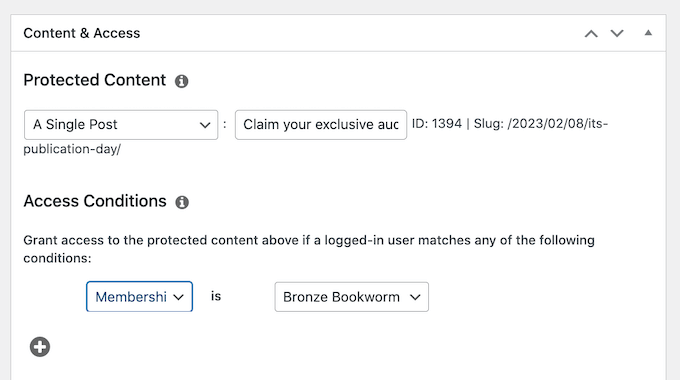
Hay más ajustes que puedes configurar, pero eso es todo lo que necesitas para crear una regla de acceso simple.
Cuando esté satisfecho con la configuración de la regla, haga clic en “Guardar regla”. Para crear múltiples reglas de acceso, simplemente siga el mismo procedimiento descrito anteriormente.
Agregar formularios de registro a WordPress
Ahora que todo está configurado, deberá asegurarse de que los visitantes puedan comprar membresías y acceder a sus cuentas. Afortunadamente, MemberPress viene con formularios listos para usar que puede agregar a su sitio.
Recomendamos agregar el widget de inicio de sesión de MemberPress a un área lista para widgets, para que los miembros puedan iniciar sesión desde cualquier página.
solo ve a Apariencia » Widgets y agregue el widget “Inicio de sesión de MemberPress” a su barra lateral o sección similar.
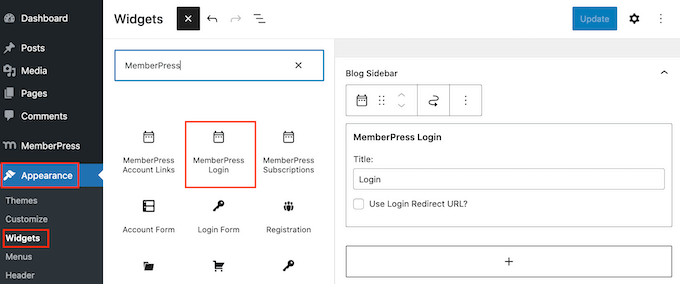
Para obtener más información, consulte nuestra guía sobre cómo agregar y usar widgets en WordPress.
No olvide hacer clic en el botón “Actualizar” para guardar la configuración de su widget.
Hay varias formas de agregar una página de registro a su sitio web, pero MemberPress crea automáticamente una página de registro para cada nivel de membresía. Esto significa que puede simplemente agregar estas páginas a su menú de navegación principal.
En su panel de WordPress, vaya a yo espero » Menú. En el menú de la izquierda, simplemente haz clic para expandir la sección “Suscripciones”.

Ahora verá una lista de todos los diferentes niveles de MemberPress.
Para agregar una suscripción a su menú de navegación, simplemente marque la casilla junto a ella y luego seleccione “Agregar al menú”.
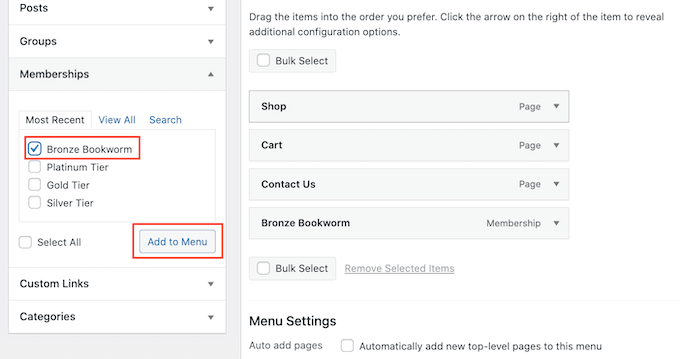
Para obtener instrucciones detalladas, consulte nuestra guía sobre cómo agregar un menú de navegación.
Cuando esté satisfecho con la configuración de su menú, haga clic en “Guardar menú”.
En este punto, ha creado un sitio web donde los visitantes pueden comprar suscripciones a audiolibros. Sin embargo, MemberPress tiene muchas más configuraciones que puede utilizar para vender audiolibros, hacer crecer su marca y conseguir más miembros.
Para obtener más información sobre MemberPress, consulte nuestra guía definitiva para crear un sitio de membresía de WordPress.
Método 3. Cómo vender audiolibros con WooCommerce (ideal para tiendas online)
Easy Digital Downloads facilita la venta de audiolibros en cualquier blog o sitio web de WordPress, sin tener que configurar muchos ajustes innecesarios como el envío y la manipulación.
Sin embargo, si ya ha creado una tienda WooCommerce, puede vender productos digitales como audiolibros utilizando este popular complemento de comercio electrónico.

Aunque se utiliza principalmente para vender productos físicos, puede agregar soporte para productos digitales yendo a WooCommerce » Ajustes y luego haciendo clic en la pestaña “Productos”.
Aquí, haga clic en el enlace “Productos descargables”.

Ahora puede abrir el menú desplegable “Método de descarga de archivos” y elegir una opción de la lista.
Cuando vendes descargas digitales, existe el riesgo de que los clientes compartan el enlace directo con otras personas. Esto permite a las personas descargar su audiolibro sin pagar.
“Forzar descargas” ayuda a proteger su sitio de enlaces profundos, por lo que es el método recomendado. Sin embargo, tenga en cuenta que los archivos muy grandes pueden provocar un tiempo de espera, especialmente si su servidor tiene recursos limitados.
Si esto sucede, es posible que deba cambiar su plan de alojamiento de WordPress o seleccionar un método de descarga de archivos diferente.
También es posible que desees habilitar la casilla de verificación junto a “Permitir que se utilice el modo de redirección (inseguro) como último recurso”. Si WooCommerce encuentra problemas, esta configuración entregará el audiolibro a través de un enlace de redireccionamiento no seguro en lugar de mostrar un error.
Esta es una experiencia para el cliente mucho mejor.

La segunda opción es “X-Accel-Redirect/X-Sendfile”, que entrega el archivo directamente al cliente. Esto protege su audiolibro de descargas no autorizadas sin afectar el rendimiento de su mercado en línea o de su tienda.
Sin embargo, este método requiere instalar y activar el módulo X-Accel-Redirect/X-Sendfile en su servidor, por lo que no es muy amigable para principiantes. Dependiendo de tu plan, es posible que también tengas que hablar con tu proveedor de alojamiento de WooCommerce.
La última opción es “Sólo redirigir”, que utiliza un enlace directo al archivo. Esto significa que su audiolibro está desprotegido y cualquiera puede acceder a él mediante la URL. Dicho esto, no recomendamos el método “Sólo redireccionamiento”.
Después de seleccionar un método de descarga, puede elegir si los visitantes deben iniciar sesión en una cuenta para descargar el audiolibro.
Permitir el pago como invitado puede aumentar sus ventas y descargas, pero exigir que los usuarios se registren en su tienda en línea puede ayudarlo a generar clientes potenciales.
Para tomar esta decisión, active o desactive la casilla de verificación “Las descargas requieren inicio de sesión”.

De forma predeterminada, los clientes pueden descargar el audiolibro mientras procesan su pedido.
Si desea esperar a que se complete su pedido, desmarque la siguiente casilla: “Otorgar acceso a productos descargables después del pago”.
De forma predeterminada, WooCommerce descargará el audiolibro a la computadora del cliente.
En la mayoría de los casos, esta es la mejor experiencia para el cliente, pero en su lugar puede configurar el archivo para que se abra en una nueva pestaña. Luego, el cliente puede decidir si desea guardar el archivo.
Hay algunos casos de uso en los que esta podría ser la mejor opción. Por ejemplo, si le muestra al cliente una muestra gratuita o si sus audiolibros son lo suficientemente cortos como para disfrutarlos de una sola vez.
En este caso, recomendamos marcar la casilla junto a “Abrir archivos descargables en el navegador”.
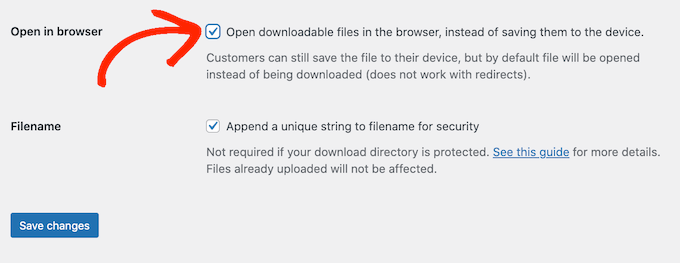
Cuando esté satisfecho con la configuración que ingresó, haga clic en “Guardar cambios”.
Una vez hecho esto, estará listo para agregar el audiolibro como producto descargable yendo a Productos » Agregar nuevo. Aquí puede escribir un título, agregar una descripción, cargar una imagen del producto y establecer el precio normalmente.
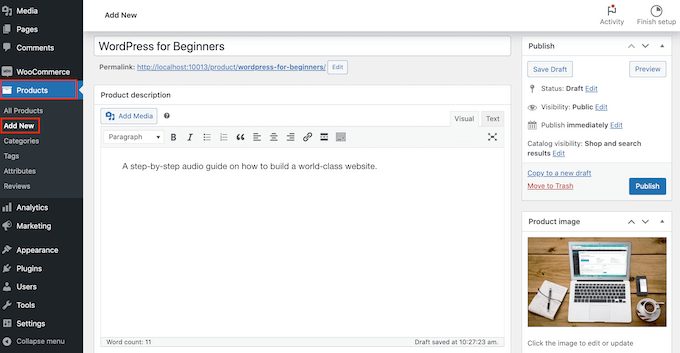
Luego, desplácese hacia abajo hasta “Datos del producto” y marque la casilla junto a “Descargable”, que agrega algunas configuraciones nuevas.
Para comenzar, haga clic en “Agregar archivos”.
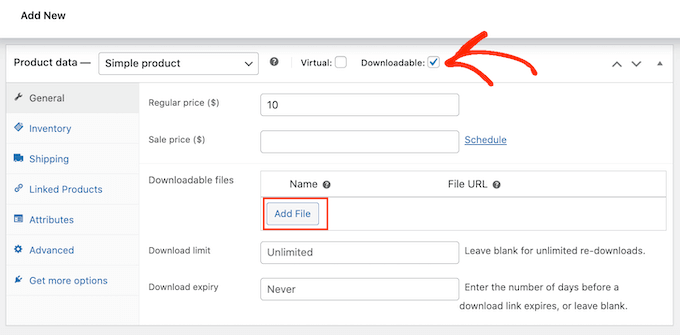
Ahora puede elegir el audiolibro de su biblioteca multimedia o cargar un nuevo archivo desde su computadora.
A continuación, escriba un nombre de archivo para el audiolibro.
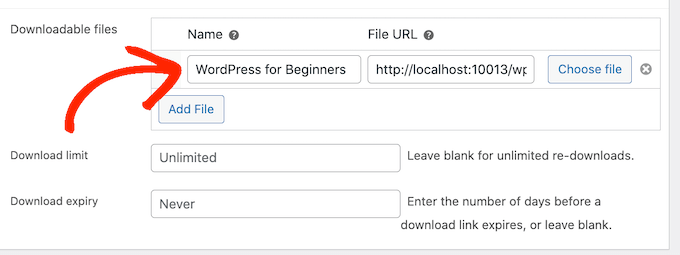
De forma predeterminada, los clientes pueden descargar el audiolibro tantas veces como quieran y durante el tiempo que quieran.
Si desea limitar la cantidad de descargas por cliente, escriba un número en el campo “Límite de descargas”.

Si desea que el enlace de descarga caduque después de que haya pasado una cierta cantidad de días, escriba un número en el campo “La descarga vence”.
Cuando esté satisfecho con la configuración de su audiolibro, haga clic en el botón “Publicar”. El audiolibro ahora aparecerá como un producto descargable en su tienda en línea.
Descubre otros productos digitales que puedes vender online
¿Quiere obtener ingresos pasivos vendiendo otros tipos de descargas digitales? Puedes consultar estos tutoriales a continuación:
Esperamos que este artículo te haya ayudado a aprender cómo vender audiolibros en línea. Es posible que también desee consultar nuestra selección de expertos de los mejores complementos de WordPress para hacer crecer su sitio y nuestra comparación de las mejores herramientas de marketing por correo electrónico para pequeñas empresas.


